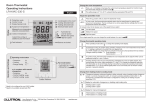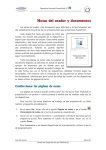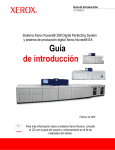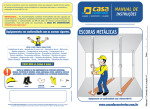Download Notas de la versión de la prensa digital en color 700 de Xerox
Transcript
Notas de la versión de la prensa digital en color 700 de Xerox Este documento proporciona la información más actualizada de la prensa digital en color 700 de Xerox. La información de este documento se refiere al software de la máquina versión 1.200.2. Puede comprobar la versión de software de la máquina pulsando el botón Estado de la máquina en el panel de control. NOTA: la versión siguiente del software de la máquina tratará todos los elementos descritos en este documento. Pantalla Consumibles: Puede acceder a la pantalla Suministros pulsando el botón Estado de la máquina en el panel de control. Es posible que los mensajes de la pantalla Suministros no muestren con precisión la condición actual de las unidades reemplazables por el cliente (CRU): • Estado del cartucho del cilindro: cuando un cartucho de cilindro llega al final de su vida útil, la interfaz de usuario de la máquina no muestra un mensaje indicando que ha llegado al final de su vida útil. Además, la pantalla Suministros sigue mostrando "Bueno" para el cartucho de cilindro. Sin embargo, la máquina no hará impresiones en red ni trabajos de copia. Cuando esto sucede, haga lo siguiente: 1. Pulse el botón Estado de la máquina en el panel de control. 2. Seleccione la ficha Errores. 3. Seleccione la opción Errores actuales: a. Seleccione el error de cartucho de cilindro b. Seleccione el botón Instrucciones c. Se abre la pantalla Cambiar consumibles y se muestra qué cartucho de cilindro necesita sustituirse Versión 1.0, junio de 2008 Página 1 de 3 Notas de la versión de la prensa digital en color 700 de Xerox 4. Sustituya el cartucho de cilindro indicado. NOTA: si un cartucho de cilindro llega al final de su vida útil durante un trabajo de impresión, la máquina mostrará la pantalla de error de cambio de consumibles donde se indica qué cartucho de cilindro debe sustituirse. • • Contenedor de residuos de tóner: cuando el contenedor de residuos de tóner está lleno, la interfaz de usuario de la máquina muestra el mensaje "Cambiar ahora (llamar al servicio técnico)". No necesita llamar al servicio técnico; simplemente sustituya el contenedor lleno por uno nuevo y vacío. Recipiente de recortes de perforación y contenedor de restos de grapas: cuando uno de estos contenedores está lleno, la interfaz de usuario de la máquina muestra el mensaje "Lleno (llamar al servicio técnico)". No necesita llamar al servicio técnico; simplemente vacíe el contenedor lleno y vuélvalo a introducir en la máquina. NOTA: si el recipiente de recortes de perforación se llena durante un trabajo de impresión en red, es posible que la máquina no muestre este mensaje. Por lo tanto, se recomienda vaciar el recipiente a diario. • Cartucho de grapas de folleto: cuando el cartucho esta vacío, la interfaz de usuario de la máquina muestra el mensaje "Cambiar ahora (llamar al servicio técnico)". No necesita llamar al servicio técnico; simplemente sustituya el cartucho de grapas vacío por uno nuevo. NOTA: cuando sustituya una unidad reemplazable por el cliente, consulte siempre las instrucciones de la Guía del usuario para dicha unidad en particular. Consulte la lista de unidades reemplazables por el cliente en el apéndice de la Guía del usuario para volver a pedir las piezas. Cambio de papel/material de impresión en las bandejas cuando la máquina está en el modo de ahorro de energía: Si necesita cambiar el papel/material de impresión en una de las bandejas y la máquina está en el modo de ahorro de energía, realice uno de los siguientes pasos: 1. Pulse el botón Ahorro de energía en el panel de control, para que la máquina salga del modo de ahorro de energía. 2. Cambie el papel/material de impresión de la bandeja deseada siguiendo las instrucciones de la Guía del usuario. Consejo: si cambia el papel en una bandeja cuando la máquina está en el modo de ahorro de energía, es posible que la interfaz de usuario de la máquina no muestre la información correcta del papel/material de impresión en la bandeja. Por lo tanto, siempre es mejor salir del modo de ahorro de energía antes de cambiar el papel/material de impresión de las bandejas. Cancelación de un trabajo de impresión desde el servidor de impresión: La siguiente información concierne a las máquinas que cumplen todos los criterios siguientes: • Las máquinas con acabadoras que tienen instalado el realizador de folletos opcional • Los trabajos de impresión en red solamente (los trabajos de copia no se ven afectados) • Impresiones que requieren la opción de folleto • Trabajos de folletos consecutivos en la cola del servidor de impresión Versión 1.0, junio de 2008 Página 2 de 3 Notas de la versión de la prensa digital en color 700 de Xerox Si desea cancelar un trabajo de impresión de folleto en el servidor de impresión y hay otro trabajo de impresión de folleto en la cola, realice los siguientes pasos: 1. Desde el servidor de impresión: a. RETENGA los trabajos de impresión de folletos en la cola b. Cancele el trabajo de impresión de folleto actual 2. En la máquina, compruebe que se ha despejado todo el papel/material de impresión del área del folleto (área 4) NOTA: es posible que haya papel detrás del área 4 de la acabadora después de cancelar el primer trabajo de impresión de folleto. Al despejar el papel del área 4, antes de imprimir otro folleto, se asegurará de: • Que los restos de papel del área 4 no se agreguen a la salida del siguiente trabajo de impresión de folleto, y • Que no se produzca un atasco de papel en la acabadora (Área 4) durante el siguiente trabajo de impresión de folleto 3. Desde el servidor de impresión, seleccione los trabajos de impresión de folleto retenidos y libérelos para que se impriman. Versión 1.0, junio de 2008 Página 3 de 3